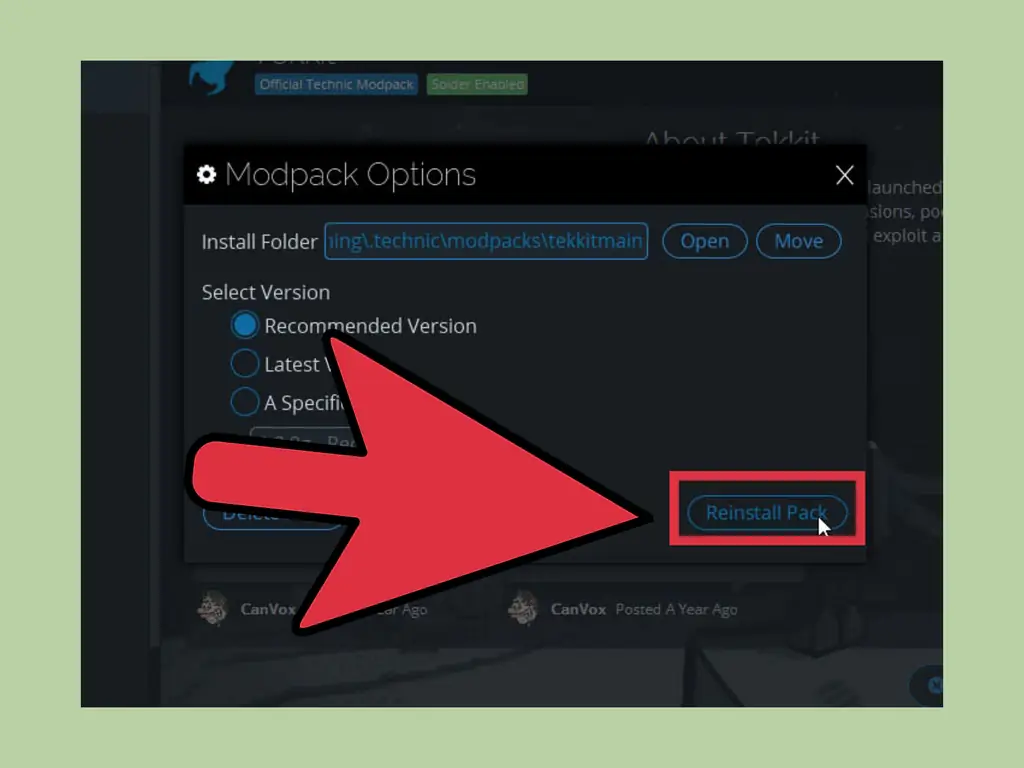Tekkit - это программа запуска, которая позволяет вам управлять несколькими модами Minecraft из одного удобного места, поэтому вы можете избежать установки модов отдельно в папку Minecraft на вашем компьютере. Вы можете установить клиент Tekkit или сервер Tekkit, если хотите проводить сеансы Minecraft для нескольких игроков.
Шаги
Метод 1 из 3: установка клиента Tekkit
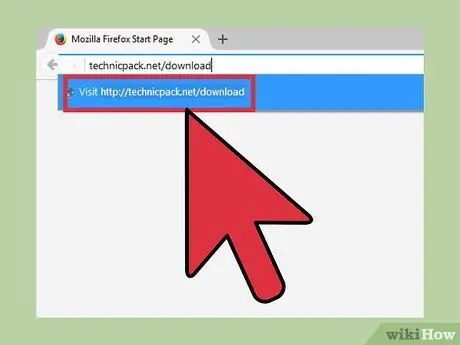
Шаг 1. Перейдите на сайт Technic Pack (Tekkit) по адресу
На этом сайте есть официальная программа запуска Tekkit.
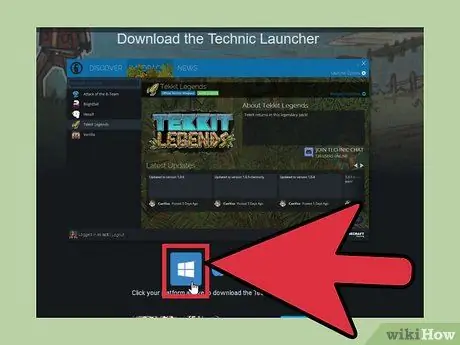
Шаг 2. Выберите вариант загрузки Technic Launcher для Windows, OS X или Linux
Программа запуска Tekkit сохранит файлы в папку "Загрузки" по умолчанию на вашем компьютере.
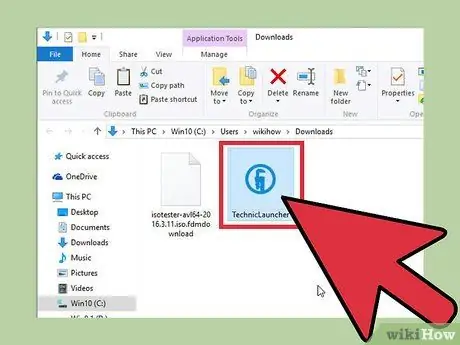
Шаг 3. Откройте папку «Загрузки» по умолчанию на вашем компьютере и откройте Tekkit
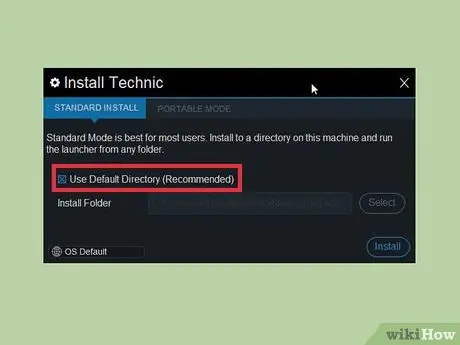
Шаг 4. Выберите «Нет», когда вас спросят, хотите ли вы изменить каталог или путь для Tekkit
Это гарантирует, что Tekkit будет эффективно работать с установленной вами версией Minecraft.
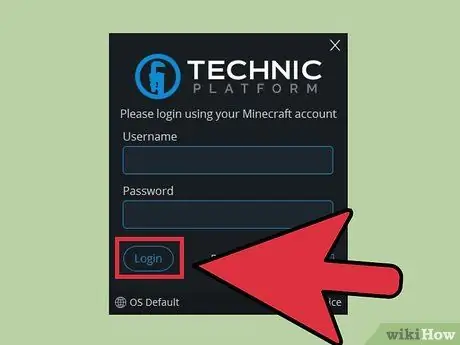
Шаг 5. Введите свои учетные данные для входа в Minecraft и нажмите «Войти»
”
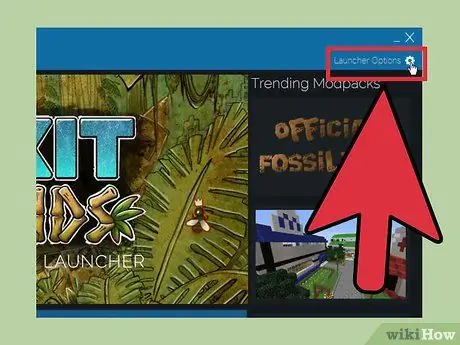
Шаг 6. Щелкните значок шестеренки в правом верхнем углу окна Tekkit
Откроется меню настроек Tekkit.
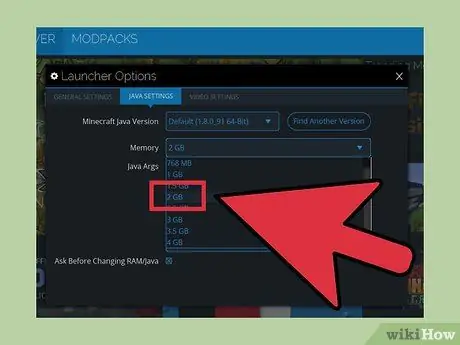
Шаг 7. Выберите объем памяти, который вы хотите выделить для Tekkit
Для использования клиента Tekkit необходимо выбрать минимум два ГБ ОЗУ.
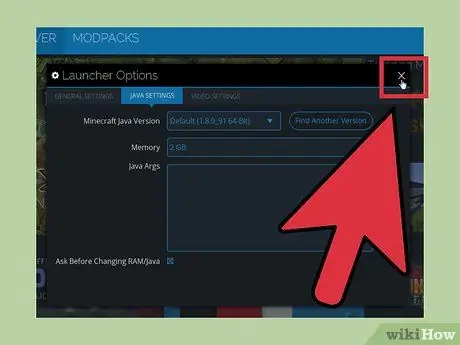
Шаг 8. Нажмите «Сохранить»
” Окно настроек закрывается.
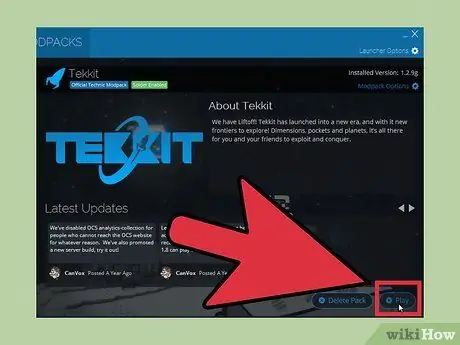
Шаг 9. Выберите «Tekkit» на левой боковой панели главного меню, затем нажмите «Играть»
” После этого Tekkit автоматически загрузит и установит другие программы, необходимые для игры в моды Minecraft, такие как Forge Mod Loader. Этот процесс занимает до нескольких минут, в зависимости от того, что вы уже установили на свой компьютер.
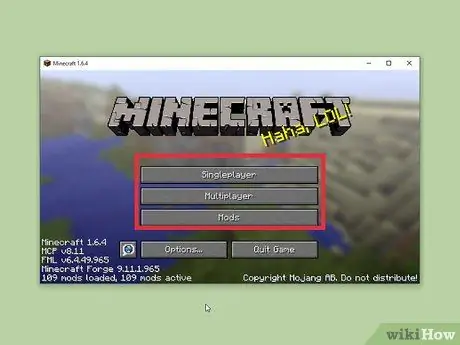
Шаг 10. Выберите «Одиночная игра» или «Многопользовательская игра» на экране запуска
Запустится Tekkit, и вы сможете начать играть в модифицированные версии Minecraft.
Метод 2 из 3: установка сервера Tekkit
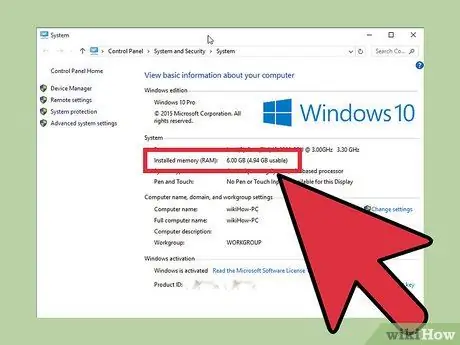
Шаг 1. Убедитесь, что ваша система поддерживает сервер Tekkit / Minecraft
У вас должно быть не менее четырех ГБ доступной оперативной памяти и последняя версия Java.
- Перейдите на сайт https://canihostaminecraftserver.com/ и введите доступную оперативную память вашего компьютера, скорость загрузки и скачивания. Этот инструмент проинформирует вас, поддерживает ли ваш компьютер сервер Tekkit / Minecraft.
- Выполните шаги, описанные в первом методе, чтобы установить клиент Tekkit, если ваш компьютер не поддерживает хостинг сервера Tekkit, или рассмотрите возможность использования службы хостинга.
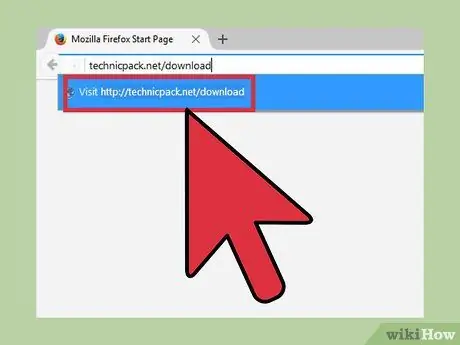
Шаг 2. Перейдите на сайт Technic Pack (Tekkit) по адресу
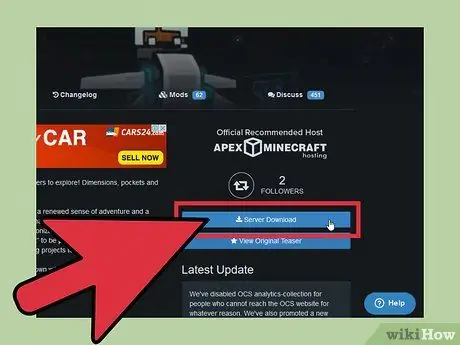
Шаг 3. Выберите вариант загрузки Tekkit для Windows, OS X или Linux
Это загрузит и сохранит программу запуска в папку «Загрузки».
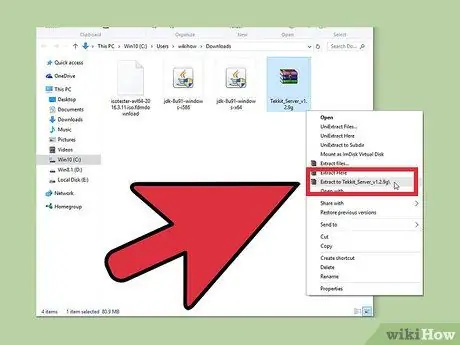
Шаг 4. Откройте папку Downloads и разархивируйте файл Tekkit.zip в каталог, из которого вы хотите запустить сервер
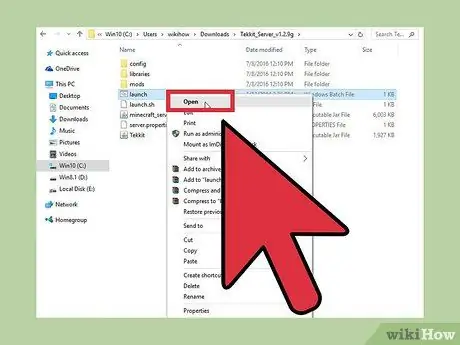
Шаг 5. Запустите сервер Tekkit
Инструкции по запуску сервера различаются в зависимости от вашей операционной системы.
- Windows: дважды щелкните файл с названием «launch.bat».
- OS X / Linux: откройте терминал и перейдите в папку Tekkit на вашем сервере. Например, если вы сохранили папку Tekkit на рабочем столе своего сервера, введите «cd / home / username / desktop / Tekkit». Затем введите «./launch.sh». Это запустит ваш сервер Tekkit.
Метод 3 из 3: Устранение неполадок
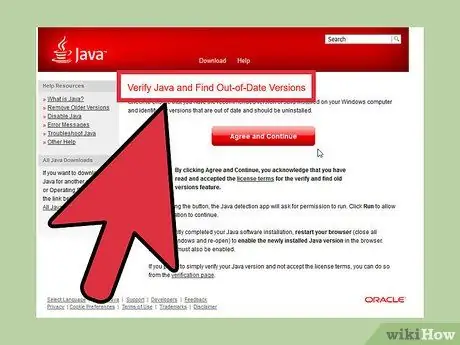
Шаг 1. Убедитесь, что вы используете последнюю версию Java, если Tekkit не устанавливается правильно
Tekkit требует Java 7 или новее. Выполните следующие действия, чтобы установить последнюю версию Java на свой компьютер.
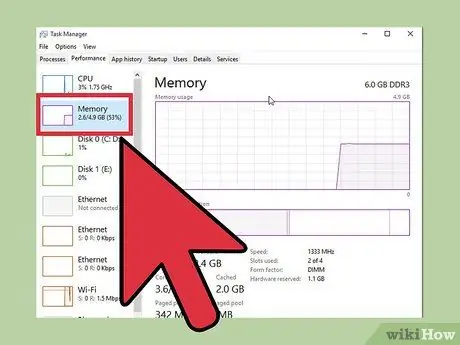
Шаг 2. Попробуйте освободить память или установить дополнительную оперативную память, если у вас возникли проблемы с установкой Tekkit
Для клиента Tekkit требуется, чтобы у вас было не менее двух ГБ доступной оперативной памяти, а для сервера Tekkit требуется, чтобы у вас было не менее четырех ГБ доступной оперативной памяти.
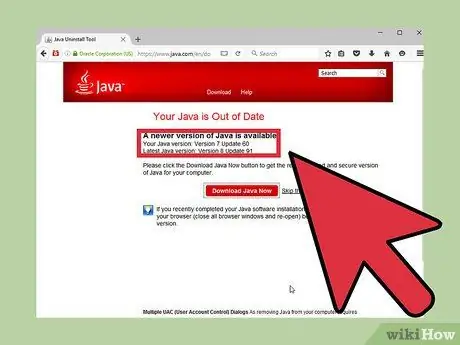
Шаг 3. Выполните переход на Java 7, если более поздние версии Java вызывают проблемы при установке Tekkit
Tekkit несовместим с Java 8 в некоторых системах.
Перейдите на веб-сайт Oracle, чтобы загрузить Java 7 для своей системы
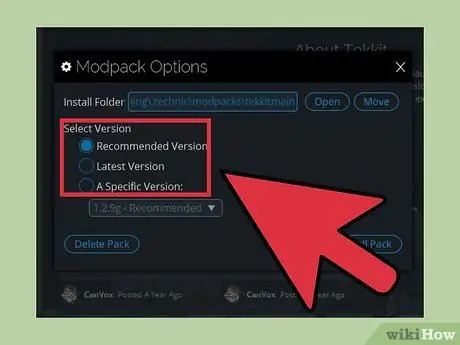
Шаг 4. Откройте меню «Настройки» в Tekkit и выберите «Всегда использовать стабильные сборки запуска», если у вас возникнут проблемы с запуском Tekkit после установки
Этот вариант гарантирует, что вы всегда будете использовать самую последнюю и стабильную версию программы.
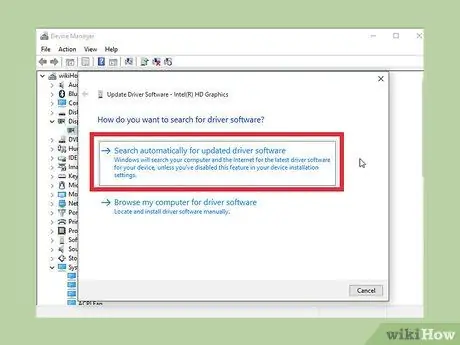
Шаг 5. Установите последние версии драйверов видеокарты, если при использовании Windows не удается запустить Tekkit
Устаревшие драйверы видеокарты могут быть несовместимы с Tekkit.
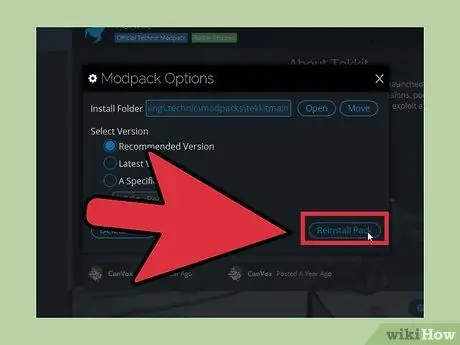
Шаг 6. Попробуйте сбросить Tekkit, если вы получаете сообщение об ошибке несовместимого пакета или возвращаетесь на главный экран Minecraft после запуска Tekkit
Эти ошибки часто возникают, если ваша версия Tekkit требует обновлений.